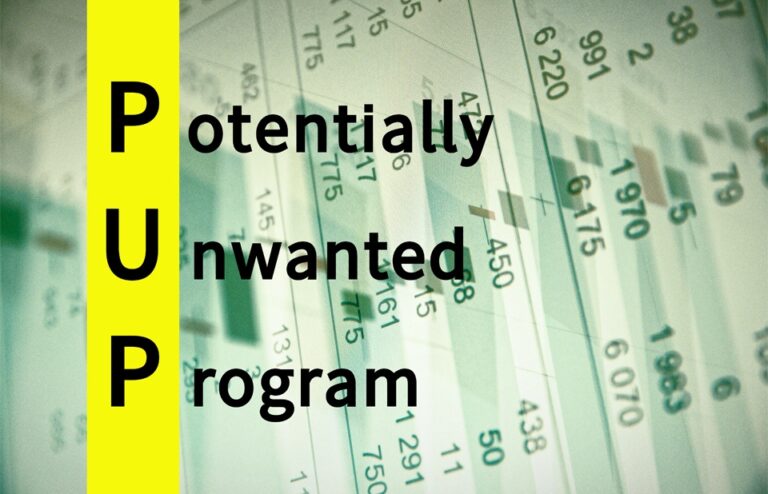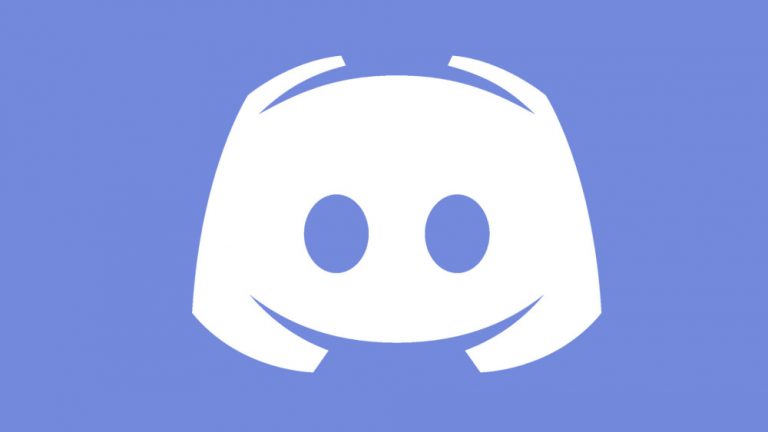Как удалить программное обеспечение – удалить программное обеспечение на вашем Mac
Удаление приложения на вашем Mac может быть простым или сложным. В основном это зависит от того, от какой программы вы пытаетесь избавиться. Обычно простого перетаскивания в корзину вашего ноутбука более чем достаточно, чтобы удалить программу. Однако бывают редкие случаи, когда вам нужно сделать больше, чтобы полностью удалить приложение или программное обеспечение. Не волнуйтесь, потому что мы здесь, чтобы помочь вам, как удалить программное обеспечение на вашем Mac.
Удаление программного обеспечения простым способом
Если вы хотите удалить программное обеспечение Mac, загруженное с определенного веб-сайта, вот самые простые шаги:
- Перетащите приложение из папки «Приложения» в корзину.
- Иногда вас попросят ввести пароль. Просто введите его и нажмите OK. Приложение уже должно быть удалено.
Удаление программного обеспечения с помощью других приложений
Если вы хотите удалить программу, потому что считаете, что она занимает место на диске, вам доступно множество инструментов. Outbyte macAries — один из них.
- Загрузите установщик с официального сайта Outbyte. Установите его, следуя инструкциям на экране.
- После активации запустите его и позвольте ему пройти через все ваши установленные приложения и избавиться от тех, которые занимают так много места.
Удаление программного обеспечения, которое вы приобрели в App Store
Чтобы удалить программное обеспечение, загруженное из официального App Store, выполните следующие действия:
- Нажмите клавишу F4 на клавиатуре, чтобы активировать панель запуска.
- Нажмите на приложение и удерживайте его. Обратите внимание, что значки будут покачиваться, а те приложения, которые вы можете удалить, будут иметь кнопку X в верхнем левом углу соответствующих значков.
- Нажмите кнопку X в приложении, чтобы удалить его.
Удаление программного обеспечения с проблемами
Иногда приложения и программное обеспечение не могут быть удалены по таким причинам, как ошибки или сбои программного обеспечения. В этом случае Google — ваш друг. Выполните быстрый поиск, введя «деинсталлятор для [app name]’. Скорее всего, вы найдете деинсталлятор, предоставленный разработчиком. А еще лучше, вы можете найти более полное руководство по удалению.
Преимущества удаления вредоносных программ, которые вам больше не нужны, огромны. Помимо увеличения объема памяти для хранения фотографий и видео, удаление любого ненужного программного обеспечения поможет сделать ваше устройство более безопасным и работать быстрее. К счастью для нас, Mac предлагает множество простых способов быстрого удаления программного обеспечения. Надеюсь, вы найдете решения, которые мы перечислили выше, полезными.